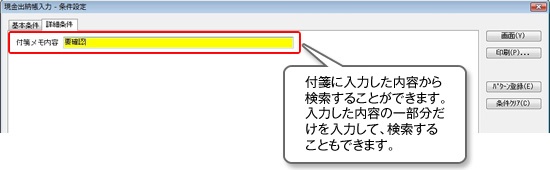早わかり操作集
 日々の入力・修正に関する操作
日々の入力・修正に関する操作
帳簿入力の便利機能を確認する
奉行J -会計編-には、帳簿を入力するときに便利な機能がたくさんあります。
その中で、「カレンダー」機能、「電卓」機能、「付箋」機能を確認していきましょう。
便利な機能を使いこなして、かんたんに伝票を入力していきましょう。
今回は、[現金出納帳入力]メニューを使用して確認していきましょう。
まずは、伝票日付を入力する際に便利な、「カレンダー」の機能を確認します。
伝票日付を入力する際に、[Space]キーを押すと、カレンダーを表示させることができます。
まずは、伝票日付を入力する際に便利な、「カレンダー」の機能を確認します。
伝票日付を入力する際に、[Space]キーを押すと、カレンダーを表示させることができます。
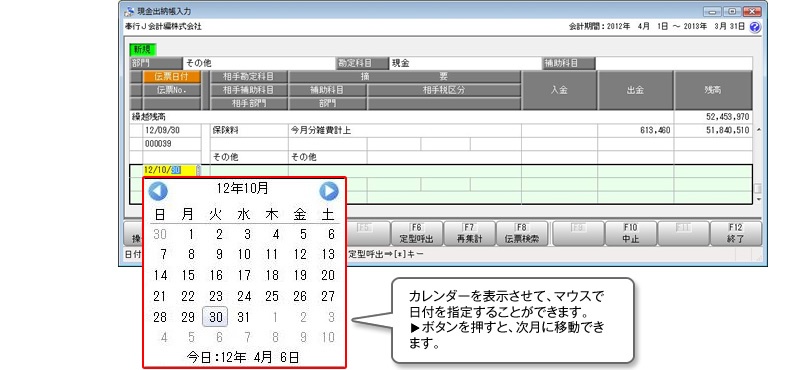
次に、金額を入力する際に便利な、「電卓」の機能を確認しましょう。
金額欄で[Space]キーを押すと、電卓が表示されます。
金額欄で[Space]キーを押すと、電卓が表示されます。

電卓を使い、金額の計算が終わったら、[Enter]キーを押すと、計算結果が金額欄に入ります。

次に、「付箋」機能を確認しましょう。
入力内容に不安があり、後でチェックしたい場合は、付箋を貼っておくと便利です。
付箋を貼りたい明細を選択し、[付箋](F3)ボタンを押します。
入力内容に不安があり、後でチェックしたい場合は、付箋を貼っておくと便利です。
付箋を貼りたい明細を選択し、[付箋](F3)ボタンを押します。
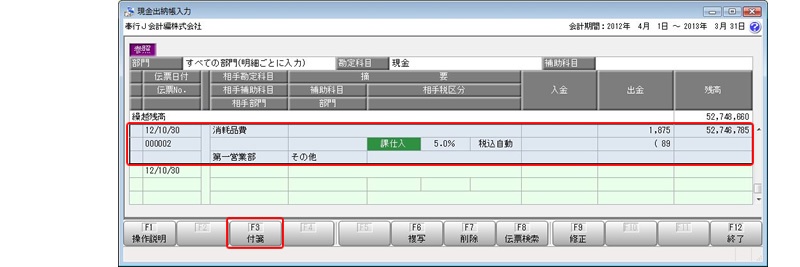
「付箋」画面が開きます。付箋の色を選択し、メモ内容を入力します。
入力後、「貼る」ボタンを押します。
入力後、「貼る」ボタンを押します。
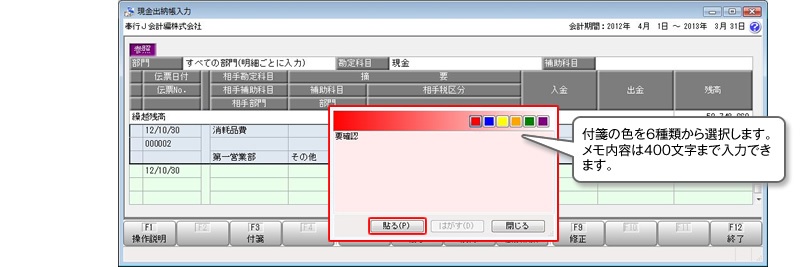
明細行に付箋がつき、カーソルを近づけると付箋に入力した内容が確認できます。

付箋を貼った伝票を検索する方法は?色や入力した内容で検索できるの?
[伝票検索](F8)ボタンを押すと、下のような条件を設定できる画面が表示されます。
伝票を検索する際に、付箋の色や内容など、条件を指定することで簡単に検索できます。
<基本条件画面>
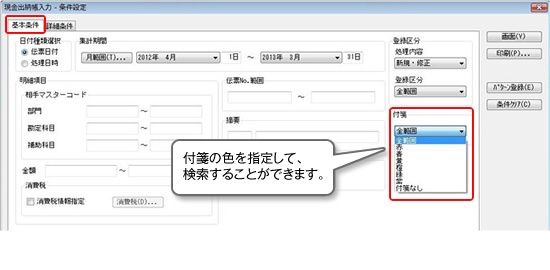
<詳細条件画面>